• مسجل في: حلول إدارة التطبيقات الاجتماعية • حلول مجربة
الجزء الأول: كيفية الحصول على تطبيق واتس آب للحاسوب
للحصول على تطبيق واتس آب للحاسوب، تحتاج أولاً لتحميل برنامج بلوستاك. إن برنامج بلوستاك هو تطبيق من نظام أندرويد أو مُحاكي لتشغيل التطبيقات على أنظمة تشغيل أجهزة الحاسوب على ويندوز وماك.
1. تحميل برنامج بلوستاك لجهاز الحاسوب ويندوز وماك.
2. عند اكتمال التحميل، أبدأ في تنصيب البرنامج.
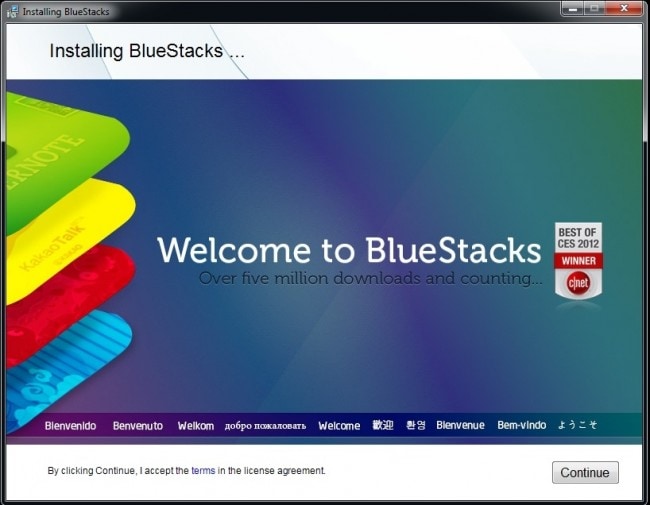
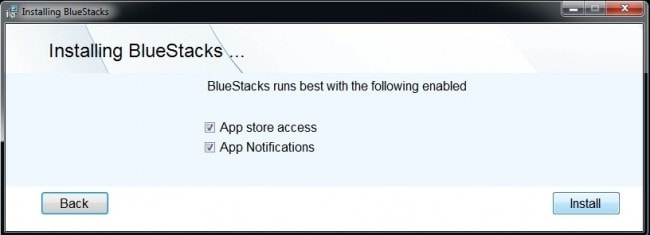
3. خلال عملية التنصيب تُسأل للسماح "بالوصول لمتجر التطبيقات" و "إشعارات التطبيق". أضغط على خانات الاختيار للسماح لها، وأكمل عملية التنصيب.
بمجرد اكتمال عملية التنصيب، ستتلقى إشعار، ينص على حاجاتك إلى ترقية تعريفات الرسومات". رُبما تختار فعل ذلك، أو ربما تتجنب فعل ذلك، فهذا يرجع لاختيارك. لكن، يوصى بترقية التعريفات. الآن قمت بتنصيب برنامج بلوستاك على جهاز الحاسوب الخاص بك وهو جاهز للاستخدام الآن.
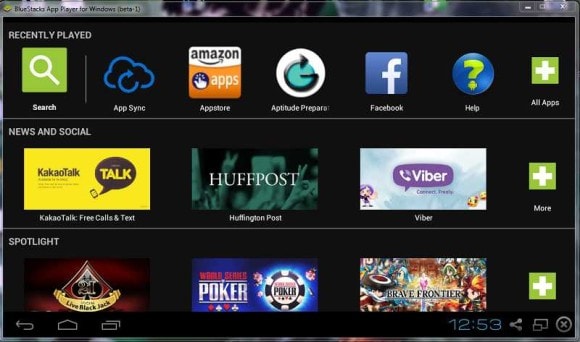
4. قم بفتح برنامج بلوستاك، ثم قم بتشغيله وستظهر لك الشاشة الرئيسية، بها عدد قليل من علامات التبويب.
تنصيب تطبيق واتس آب على بلوستاك
لا توجد أيقونة لمتجر جوجل بلاي على برنامج بلوستاك لتحميل تطبيق واتس آب على جهاز الحاسوب. ولذلك، تحتاج لاتباع الخطوات التالية
1. اضغط على رمز البحث، ثم قم بكتابة "واتس آب". ستجد تبويب في أسفل الجانب الأيسر، والذي ينص، "البحث عن تشغيل واتس آب".
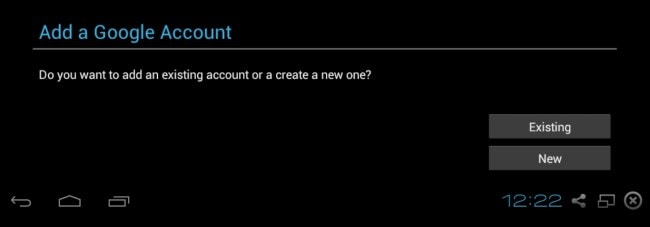
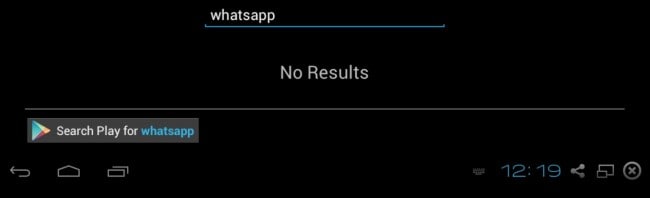
2. اضغط على التبويب، وسينقلك إلى متجر جوجل بلاي.
3. ستظهر نافذة جديدة بها رسالة للسماح " بمتجر التطبيقات وتطبيق المزامنة". أضغط استمرار وقم بإدخال بيانات حساب جوجل الخاص بك. سيقوم هذا بربط برنامج بلوستاك بحساب جوجل الخاص بك.
4. بمجرد اكتمال العملية، ستُنقل مباشرة إلى متجر جوجل بلاي، حيث ستجد تطبيق واتس آب للرسائل لتحميله.
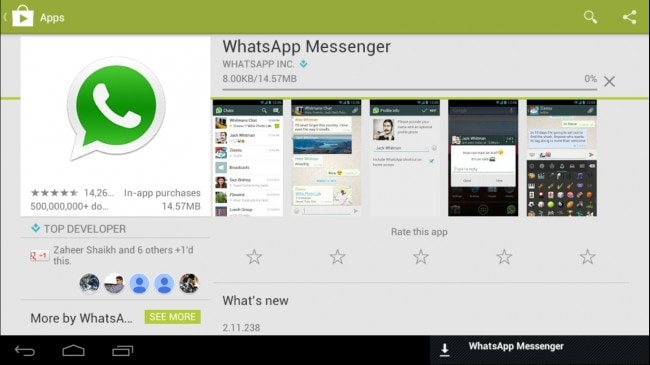
5. ابدأ في تحميل التطبيق وبمجرد تنصيب التطبيق، اضغط على رمز "الرئيسية" في الزر الموجود على الجانب الايسر، وقم بتشغيل تطبيق واتس آب بالضغط على هذا الرمز.
6. اخيراً، تم تنصيب تطبيق واتس آب على الحاسوب الخاص بك من خلال برنامج بلوستاك.

الجزء الثاني: كيفية استخدام تطبيق واتس آب على الحاسوب
تطبيق واتس آب للحاسوب، ببساطة قم باتباع الخطوات التالية.
1. قم بفتح تطبيق واتس آب على جهاز الحاسوب الخاص بك، ثم قم بإدخال رقم هاتفك الجوال، حيث تقم بربط حساب تطبيق واتس آب الخاص بك بالحاسوب.
2. بعد إدخال الرقم، اضغط على زر "موافق"
3. ستتلقى رسالة فورية لتأكيد رقم هاتفك الجوال.
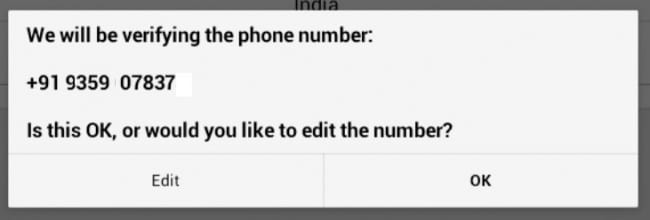
4. اضغط على "موافق". الآن قمت بربط تطبيق واتس آب بالخادم الخاص به.
5. الآن ستتلقى رسالة قصيرة تنص على " رمز تطبيق واتس آب " 1XX-7XX" . هذا الرمز هو رمز خاص لكل رقم تليفون.
6. بعد ذلك، ستظهر نافذة منبثقة، حيث تقم بإدخال رمز التفعيل، المرسل عبر الرسالة القصيرة.
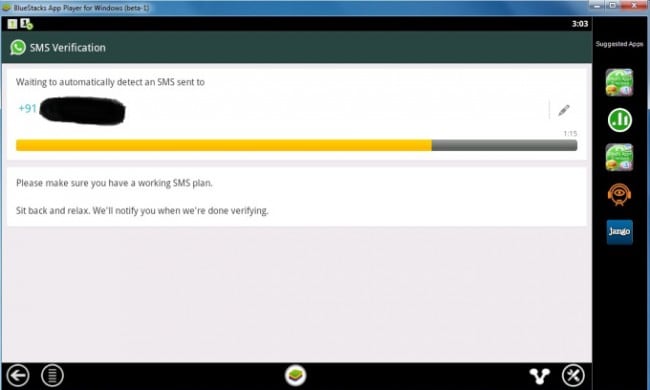
7. بعد عملية التأكيد، ستجد ان تطبيق واتس آب منصباً على جهاز الحاسوب الخاص بك، والآن يُمكنك الاستمتاع باستخدام الخدمة.
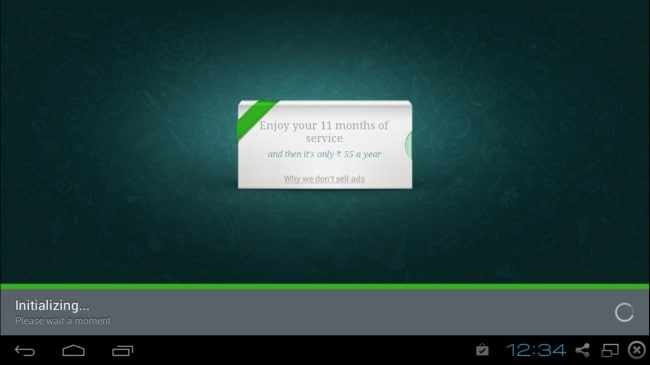
لاحظ: تحتاج لتأكيد إنك لا تقوم باستخدام تطبيق واتس آب على جهاز آخر بنفس رقم التليفون. إذا كنت تقوم بذلك سيتم إيقاف تشغيل حسابك، وستحتاج لتأكيده مرة أخرى ليعمل. إذا قمت بتجديده مجدداً بنفس الرقم، ستكون هناك إعاقة في عمل تطبيق واتس آب على جهاز الحاسوب الخاص بك.
د. فون - نقل واسترداد وعمل نسخة احتياطية لتطبيق واتس آب iOS
- يقدم الحل الكامل لإنشاء نسخة احتياطية لرسائل تطبيق واتس آب.
- عمل نسخة احتياطية لرسائل iOS على الحاسوب الخاص بك.
- نقل رسائل تطبيق واتس آب الخاص بك لجهاز iOS وجهاز أندرويد الخاص بك.
- استرداد رسائل تطبيق واتس آب لجهاز iOS أو جهاز أندرويد.
- تصدير صور وفيديوهات لتطبيق واتس آب.
- استعراض ملف النسخة الاحتياطية وتصدير البيانات بصورة انتقائية.
الجزء الثالث: نصائح لاستخدام تطبيق واتس آب على جهاز الحاسوب الخاص بك
لاستخدام تطبيق الرسائل واتس آب بصورة أكثر فعالية على الحاسوب، توجد بعض النصائح التي تحتاج إلى معرفتها واتباعها لتجعل تجربتك أكثر متعة. هناك العديد من النصائح التي يُمكنك استخدامها لجعل استخدام تطبيق واتس آب أكثر فعالية على الهواتف الذكية وكذلك أيضاً على الحاسوب، حيث أن التطبيق متاح الآن للاستخدام على أجهزة الحاسوب والأجهزة الأخرى، مثل الجهاز اللوحي.
إليك بعض من هذه النصائح التي يُمكنك استخدامها إذا كنت تقوم باستخدام تطبيق واتس آب على الحاسوب.
1. استخدام حافظ تطبيق واتس آب
مع ازدياد التهديدات والأنشطة الضارة عبر الانترنت، نرغب جميعاً في الحفاظ على سرية الدردشات والرسائل الخاصة بتطبيق واتس آب وحمايتها من المخترقين. نعلم جميعاً أن تطبيق واتس آب لا يتطلب أية معلومات للولوج، وبالتالي، أي شخص يُمكنه بسهولة الوصول لحسابك على الحاسوب وقراءة دردشاتك. ومن الناحية الأخرى، لا ترغب في أن يقرأ أشخاص آخرون رسائلك الخاصة. إذا، هنا طريقة جيدة للحفاظ على سرية الدردشات الخاصة بك، عند استخدام تطبيق واتس آب على الحاسوب، وهو استخدام قفل أمني. حافظ تطبيق واتس آب هو تطبيق أمني، حيث يمكنك استخدامه للحفاظ على أمان رسائلك من المخترقين. يُمكنك بسهولة تحميل تطبيق حافظ واتس آب على جهاز الحاسوب الخاص بك من خلال متجر جوجل بلاي.
2. مد الفترة التجريبية المتاحة لك
هناك نصيحة أخرى جيدة لمستخدمي تطبيق واتس آب، الذين يقومون باستخدامه على الحاسوب، ألا وهي أنه يمكنهم بسهولة مد الفترة التجريبية لتطبيق واتس آب على هواتفهم الذكية وكذلك أيضاً على أجهزة الحاسوب، دون دفع أية تكاليف إضافية. لاستخدام تطبيق واتس آب خلال الفترة التجريبية لبضعة سنوات أخرى، ومجاناً بالطبع، تحتاج ببساطة لاتباع بعض الخطوات البسيطة.
تحتاج إلى حذف حساب تطبيق واتس آب الخاص بك أولاً وتقوم بإلغاء التنصيب من على الحاسوب الخاص بك. بعد ذلك، تحتاج إلى الذهاب لمتجر جوجل بلاي، وتحميل وتنصيب التطبيق مجدداً على جهاز الحاسوب الخاص بك. بعد ذلك، قم بإنشاء حساب جديد على تطبيق واتس آب بنفس رقم الهاتف، الذي كنت تستخدمه مؤخراً. الآن قد انتهيت، ويُمكنك استخدام النسخة التجريبية لتطبيق واتس آب لبضعة سنوات اخرى.
3. ضع ثيمات جميلة لتطبيق واتس آب الخاص بك
يُمكنك تغيير الموضوعات بتطبيق واتس آب الخاص بك، وتجعله يبدو أكثر روعةً. على الرغم من أن الموضوع الحالي يبدو جيداً، ولكنك بإمكانك جعله أكثر جاذبية وإبهاجاً، بتغييره حسب رغبتك. لإضافة ثيمات رائعة لتطبيق واتس آب الخاص بك، تحتاج لتحميل وتنصيب تطبيق واتس آب بلاس هولو على جهاز الحاسوب الخاص بك.
WhatsApp Content
- 1 About WhatsApp
- WhatsApp Alternative
- WhatsApp Settings
- Change Phone Number
- WhatsApp Display Picture
- Read WhatsApp Group Message
- WhatsApp Ringtone
- WhatsApp Last Seen
- WhatsApp Ticks
- Best WhatsApp Messages
- WhatsApp Status
- WhatsApp Widget
- 2 WhatsApp Backup
- Backup WhatsApp Messages
- WhatsApp Online Backup
- WhatsApp Auto Backup
- WhatsApp Backup Extractor
- Backup WhatsApp Photos/Video
- 3 WhatsApp Message
- Transfer WhatsApp Messages
- Transfer WhatsApp from Android to Anroid
- Send WhatsApp Messages
- Export WhatsApp History on iPhone
- Print WhatsApp Conversation on iPhone
- 4 Whatsapp Recovery
- Android Whatsapp Recovery
- Restore WhatsApp Messages
- Restore WhatsApp Backup
- Restore Deleted WhatsApp Messages
- Recover WhatsApp Pictures
- Free WhatsApp Recovery Software
- Retrieve iPhone WhatsApp Messages
- 6 WhatsApp Tips & Tricks